
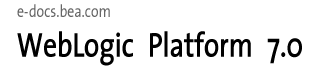
| ドキュメントのダウンロード | サイト マップ | 用語集 | |
|
|||
| BEA ホーム | 製品 | デベロッパ・センタ | support | askBEA |
 |
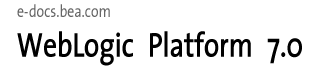 |
|
|||||||
|
e-docs >
WebLogic Platform >
インストール |
|
WebLogic Platform の
|
BEA WebLogic Platform のインストールの概要
WebLogic Platform ソフトウェア コンポーネント
WebLogic Server と WebLogic Workshop
WebLogic Platform のサンプルとユーティリティ
BEA WebLogic JRockit 7.0 (Service Pack 2) の概要
WebLogic Platform インストールのためのディレクトリ選択
グラフィカル モード インストールを使用した WebLogic Platform のインストール
Windows プラットフォームでのグラフィカル モードのインストール プログラムの起動
UNIX プラットフォームでのグラフィカル モードのインストール プログラムの起動
.bin インストール ファイルのためのグラフィカル モード インストールの開始
.jar インストール ファイルのためのグラフィカル モード インストールの開始
コンソール モード インストールを使用した WebLogic Platform のインストール
Windows システムでのコンソール モード インストールの開始
UNIX システム上でのコンソール モード インストールの開始
.bin インストール ファイルのためのコンソール モード インストールの開始
.jar インストール ファイルのためのコンソール モード インストールの開始
サイレント モード インストールを使用した WebLogic Platform のインストール
サイレント モード インストール用のテンプレート ファイル作成
Windows システムでのサイレント モード インストール処理の開始
UNIX システムでのサイレント モード インストール処理の開始
.bin インストール ファイルのためのサイレント モード インストールの開始
.jar インストール ファイルのためのサイレント モード インストールの開始
サイレント モード インストール用のテンプレート ファイルのサンプル
独立した管理サーバおよび管理対象サーバを持つドメインのコンフィグレーション用サンプル テンプレート
管理対象サーバのクラスタのコンフィグレーション用サンプル テンプレート
既存のドメインへの管理対象サーバの追加用サンプル テンプレート
WebLogic Platform ライセンス ファイルのインストールおよび更新
WebLogic Platform 製品の 7.0 リリース以前のライセンスのアップグレード
WebLogic Platform の Windows ショートカットについて
WebLogic Platform 製品ディレクトリ構造について
WebLogic Server 7.0 GA (7.0.0.0) の更新に関する重要な注意事項
Smart Update を使用したサービス パックとローリング パッチのインストール
ダウンロード可能なアップグレード インストーラを使用したサービス パックとローリング パッチのインストール
Smart Update を使用したメンテナンス アップグレードのアンインストール
グラフィカル モードでの WebLogic Platform のアンインストール
コンソール モードでの WebLogic Platform のアンインストール
サイレント モードでの WebLogic Platform のアンインストール
グラフィカル モードでのサービス パックまたはローリング パッチのアンインストール
コンソール モードでのサービス パックまたはローリング パッチのアンインストール
BEA EDI Connect for WebLogic Integration のインストール
Power.Enterprise! Server、Power.Server! のインストール
Power.Enterprise! のクライアントである Power.Map! と Power.Manager! のインストール
WebLogic Integration のライセンスのための BEA EDI Connect のインストール

|

|

|